Det gick inte att spola DNS Resolver Cache är ett felmeddelande som du kan få när du kör kommandot ipconfig / flushdns på Windows-maskiner.
DNS-klienttjänsten används av Windows-operativsystemet för att lösa och lagra DNS-information (domännamnsystem) för att påskynda processen vid pågående användning.
DNS-cachen är som standard aktiverad och cache-DNS-förfrågningar för de flesta program som ansluter till Internet.
Det finns några möjliga fallgropar som användare upplever när de använder DNS-cachen i operativsystemet Windows.
En av dem är att informationen i DNS-cachen är föråldrad. Det kan leda till lastproblem när du ansluter till webbplatser eller servrar. Kommandot ipconfig / flushdns kan användas för att spola dns-cachen för att lösa domännamnen på nytt.
Spolning betyder att rensa cachen, så att ingen information lagras i den efter operationen. Detta tvingar Windows att använda den konfigurerade DNS-servern för att dra DNS-informationen.
Det gick inte att spola DNS Resolver Cache

Användare som försöker spola cns-cache kan få felmeddelandet "Windows IP-konfiguration Kunde inte spola DNS Resolver Cache: Funktion misslyckades under körning"
Felmeddelandet är identiskt med alla senaste versioner av Windows-operativsystemet inklusive Windows 7 och Windows 10.
Det mest troliga skälet till detta är att DNS Client-tjänsten är inaktiverad.
Lösningen för att åtgärda detta felmeddelande är att aktivera DNS-klienttjänsten i konfigurationsmenyn för tjänster. Jag är inte säker på om det är så meningsfullt att spola cachen om DNS-klienten är inaktiverad, eftersom det betyder att Windows inte löser och lagrar DNS alls.
Tips : du kan köra kommandot ipconfig / displaydns när du har aktiverat DNS-klienten att lista alla cachade DNS-poster som Windows lagrade i cachen vid tidpunkten för kommandot.
I grund och botten betyder det att Windows inte cachar DNS-förfrågningar om DNS-klienttjänsten är inaktiverad. Spolning av DNS-cache har därför inte någon positiv effekt på systemet.
- Du kan starta tjänsten genom att använda Windows-R för att få fram körrutan
- Att skriva services.msc och slå Enter-tangenten.
- Leta reda på DNS-klienttjänsten, högerklicka på den och välj egenskaper från menyn (eller dubbelklicka istället).
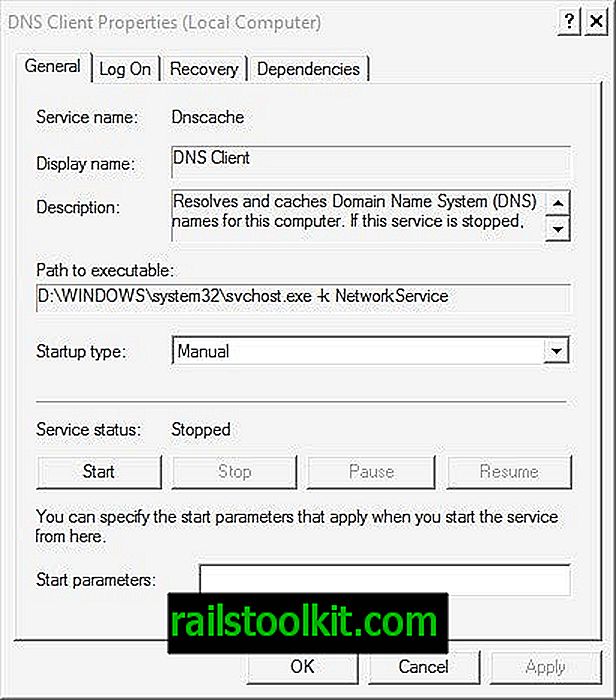
Du måste ställa in tjänsten till manuell eller automatisk under "starttyp" innan startalternativet blir tillgängligt. Välj Start för att starta tjänsten.
När du återgår till kommandoprompten efteråt bör spolning av DNS-cache med ipconfig / flushdns fungera som förväntat.














